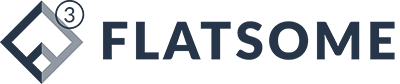Để tốt cho SEO, Một bài viết thường sẽ có ít nhất 2 ảnh, bao gồm 1 ảnh đại diện và 1 ảnh bổ trợ cho nội dung trong bài viết. Càng nhiều ảnh càng tốt thôi, để có thể cung cấp thêm thông tin cho người dùng về hình ảnh của sản phẩm hay dịch vụ đó.
Thông thường có thể ước lượng với 400 từ nên có 01 ảnh. (ví dụ: bài viết 1200 từ thì tương đương có 3 ảnh minh hoạ + 1 ảnh đại diện (Tổng là 4 hình ảnh cho bài viết 1200 chữ)).
1. Thiết kế hình ảnh
Tốt nhất là hình ảnh được chụp hoặc design mới, chưa từng xuất hiện trên Google.
Thứ 2: Cũng có thể tải ảnh trên Google về, làm thành một tấm ảnh mới, thêm text chứa từ khoá của bài viết vào hình ảnh.
Hạn chế tối đa việc sử dụng lại hoàn toàn ảnh có sẵn từ internet (tải ảnh từ google xuống và tải lên lại)
Chèn Logo của Website vào hình ảnh.
Kích cỡ ảnh: 800*450
2. Định dạng tiêu đề ảnh
Tiêu đề ảnh sẽ đặt như sau:
Ví dụ từ khoá của bài viết là: “Du lịch Măng Đen”. Thì hình ảnh đại diện của bài viết sẽ đặt tên là: du-lich-mang-den.
Các ảnh bổ trợ trong bài viết là từ -1 trở đi. Ví dụ: du-lich-mang-den-1, du-lich-mang-den-2,…
3. Nén tối ưu và Geotags cho ảnh
Công cụ để làm việc này mình đề xuất là tools LAR. Sử dụng tính năng Quick Image của LarImage.
LarImage hỗ trợ Quick Image để bạn dùng bao nhiêu hình trả bấy nhiêu. Khá tiết kiệm chi phí.
Điều kiện
- Tài khoản có ít nhất là 1 value.
Hướng dẫn Nén tối ưu + Geotags cho ảnh
Truy cập vào đường dẫn công cụ Quick Image tại đây
Bước 1: Bạn chọn các file ảnh của bạn.
Bước 2: Bạn chọn chuẩn nén
LarImage hỗ trợ 3 định dạng nén:
- Nén tiêu chuẩn (Nhanh và tối ưu) – Nên dùng
- Chậm và sâu (Chậm và tự tối ưu ảnh để đạt chất lượng tốt nhất)
- Google PageSpeed (Theo chuẩn của Google nhưng đổi lại sẽ xóa các thông tin ảnh và Geotags) – Không nên dùng
Lưu ý: Với 3 định dạng nén nói trên, ưu tiên dùng: Nén tiêu chuẩn
Bước 3: Nhập Latitude (vĩ độ) và Longitude (kinh độ) sau đó bấm nút màu vàng để hệ thống trả về cao độ.
Cách lấy vĩ độ và kinh độ:
Khi đã đầy đủ thông tin, bạn bấm Upload để tiến hành nén + geotags cho bạn
Sau khi upload hoàn thành bạn có thể download toàn bộ về hoặc từng ảnh.
Những điều bạn cần lưu ý
- Chi phí xử lý 1 ảnh = 1 value. Bạn có thể mua Value bằng cách nạp Xu tại đây
- Chỉ có ảnh JPG/JPEG mới có thể GeoTag. Việc GeoTag đồng nghĩa với thêm thông tin vào ảnh thế nên sẽ làm tăng dung lượng.
- Để có thông số Altitude (độ cao), bạn click vào nút màu vàng. Dữ liệu Altitude có được nhờ Lat và Long.
- Bạn có thể xóa khi đã download và tiếp tục upload mà không cần phải F5.
Cám ơn bạn đã đọc bài viết